热门标签
热门文章
- 1基于Spring Boot的网上商城购物系统设计与实现_spring boot在线购物商城系统实现
- 2Pytorch交叉熵损失函数CrossEntropyLoss及BCE_withlogistic_crossentropy和bce
- 3门控循环单元网络GRU详解_gru 非线性
- 4Github新手使用教程_github下载后怎么使用
- 5运维工程师的出路到底在哪里?—— 浅谈运维工程师前景_运维工程师的前景如何
- 6基于分数阶傅里叶变换和相位分析技术的OFDM雷达距离精度增强_傅里叶变换观察窗
- 7Hadoop HA集群,亲测可用,直接复制粘贴完事_hadoop ha配置
- 8图像 异常检测算法_检测图像异常的算法
- 9JAVA面试题分享四百九十三:Spring Boot与微服务测试:JUnit和Mockito的单元和集成测试实践_java微服务单元测试
- 10华为云创新中心产业开发者高峰论坛圆满举行
当前位置: article > 正文
【实战教程】一文读懂防火墙本地Portal认证:让你的网络更安全!_防护墙进入policy-auth视图
作者:神奇cpp | 2024-07-02 07:08:41
赞
踩
防护墙进入policy-auth视图
往期精彩
在构建网络安全防线的过程中,本地Portal认证如同一座通往数字领域的安全大门。通过这一认证机制,用户在进入网络资源前需要通过本地Portal验证身份,确保仅有授权的个体能够穿越这个安全门槛,为网络安全构筑坚实的第一道防线。
今天的任务是实现防火墙本地Portal认证。又ENSP的PC机不支持网页,所以,我们需要借助VMware虚拟机。拓扑如下:
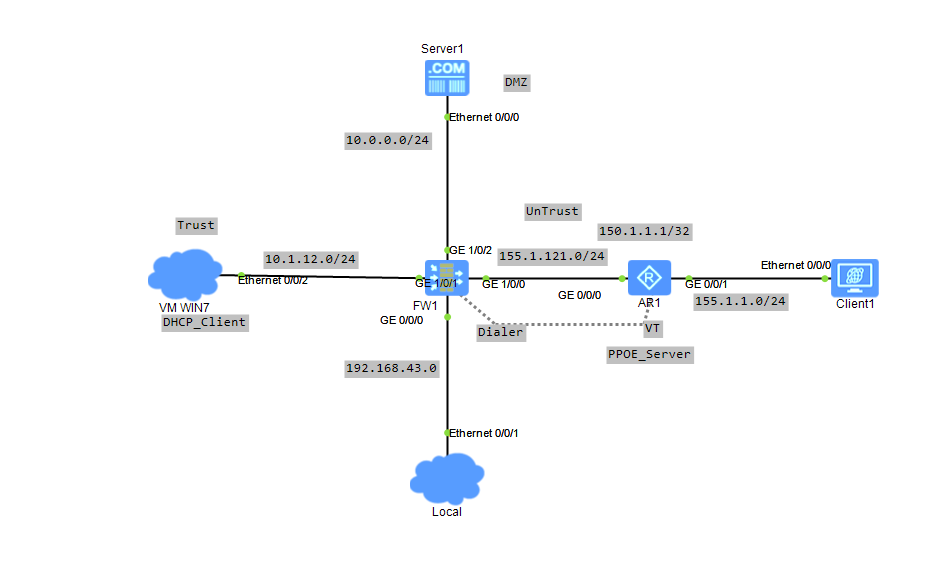
实验需求
- 配置防火墙实现PC1访问外包进行网页认证(登录账号为USER/Huawei@123)
实验步骤
- 配置
VMware虚拟机的PC与ENSP连接。
在ENSP配置如下图,这里采用VMware中的VMnet8连接的网卡。
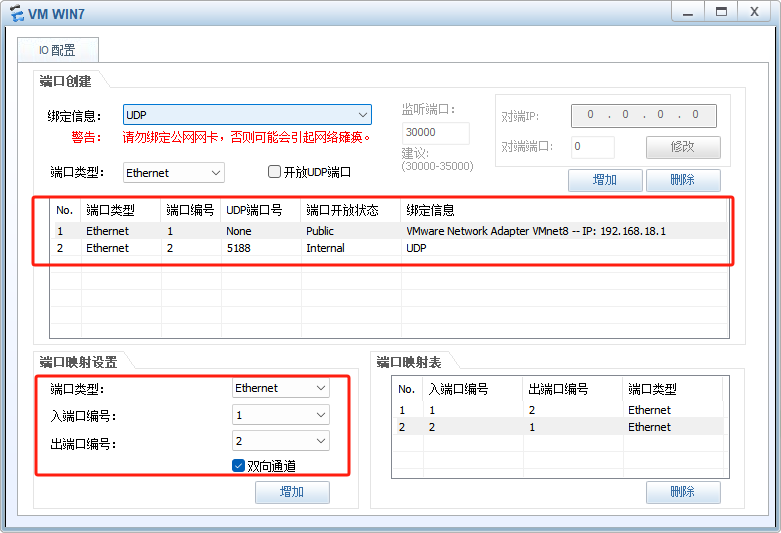
在VMware中关闭VMnet8的DHCP功能。如下图:
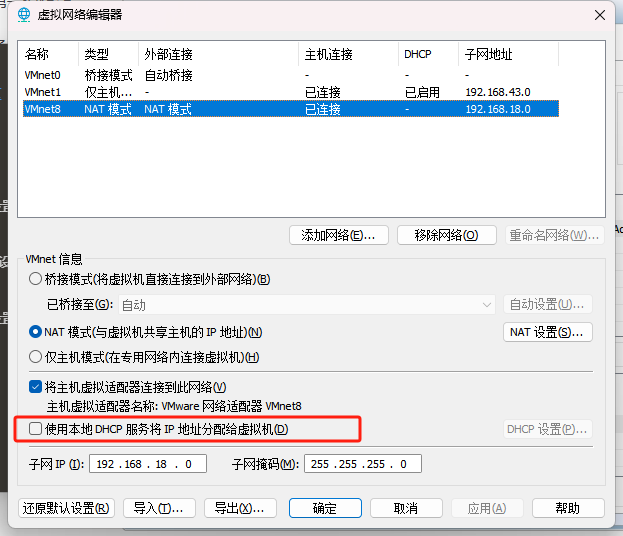
完成这些配置后,在VMware虚拟机中,把win7该成自动获取IP地址。如下图:
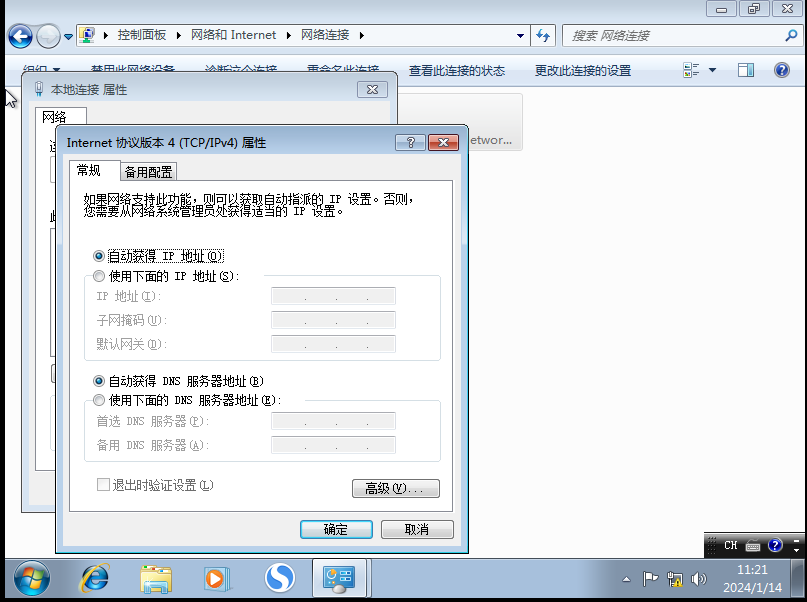
一起正常情况下,win7就能正常获取到防火墙上的GE1/0/1网段的地址,如下图:
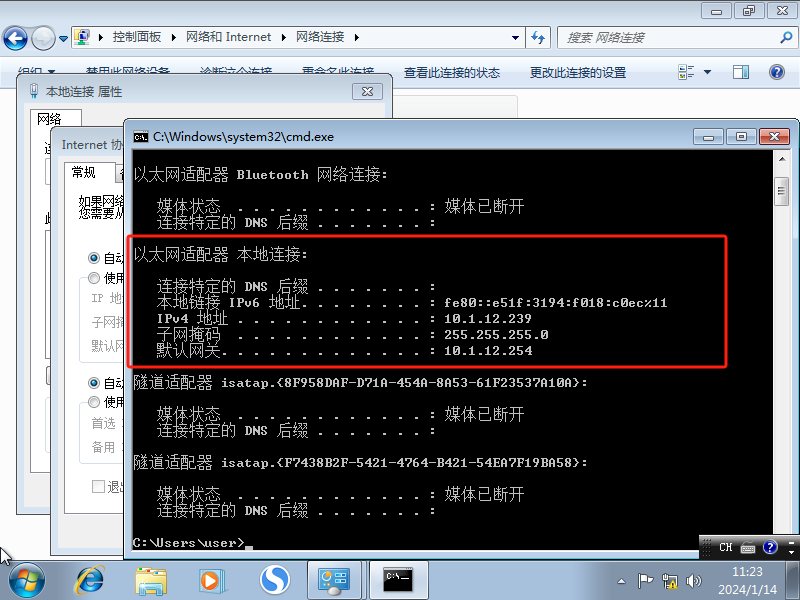
- 配置防火墙本地Portal认证
华为防火墙默认情况是开启了本地Portal认证,端口号是8887,我们只需要配置认证用户即可。
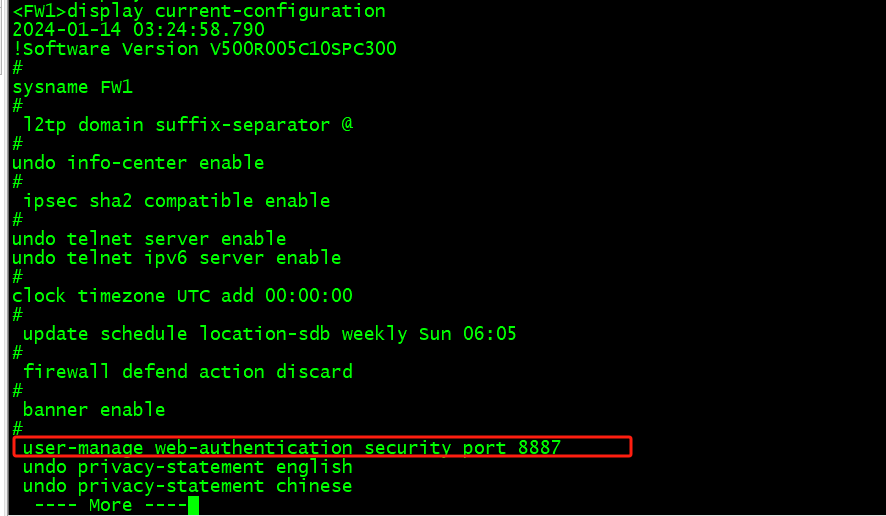
# 新建用户 user-manage user USER password Huawei@123 # 配置认证策略 auth-policy rule name AUTH_POLICY source-zone trust destination-zone untrust source-address 10.1.12.0 mask 255.255.255.0 action auth # 防火墙安全策略 security-policy rule name trust->Local source-zone trust destination-zone local service protocol tcp destination-port 8887 action permit # 修改aaa下的默认域 domain default service-type internetaccess internet-access mode password reference user current-domain
- 1
- 2
- 3
- 4
- 5
- 6
- 7
- 8
- 9
- 10
- 11
- 12
- 13
- 14
- 15
- 16
- 17
- 18
- 19
- 20
- 21
- 22
- 23
- 24
- 25
- 26
- 27
验证本地Portal认证功能,默认情况下,是无法ping通外网的,需要Portal认证通过才能访问的,如下图:
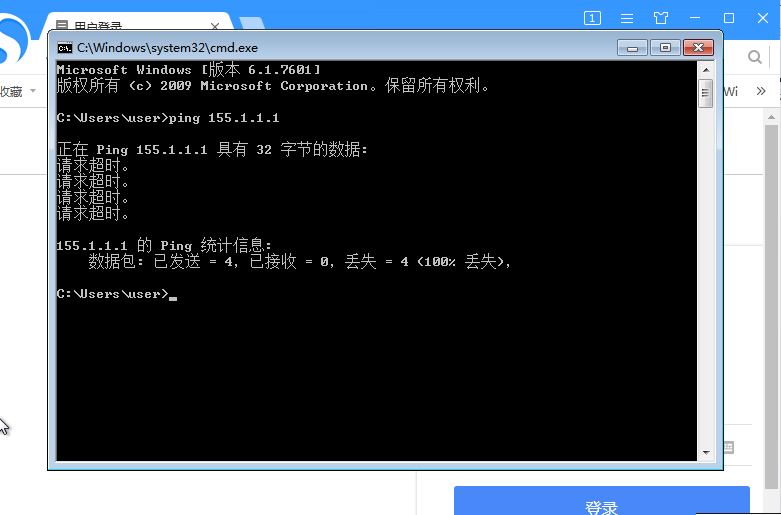
输入刚才设置的用户名和密码,就能通过Portal认证,如下图
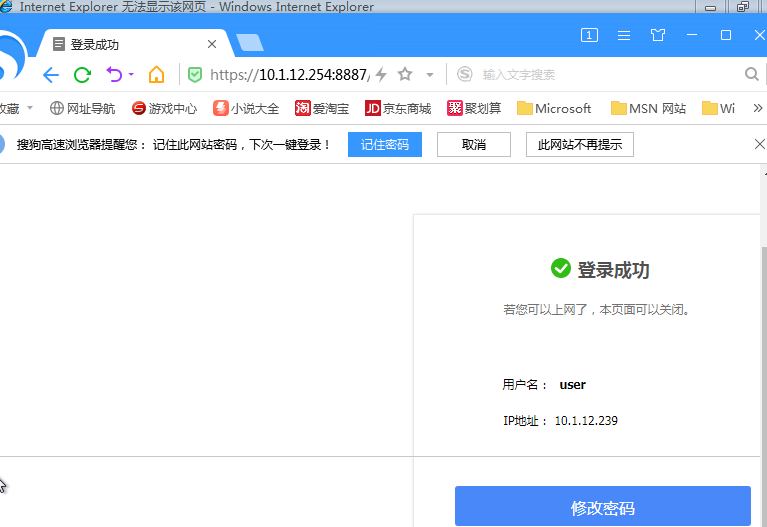
再次访问外网,就能顺利访问了,如下图:
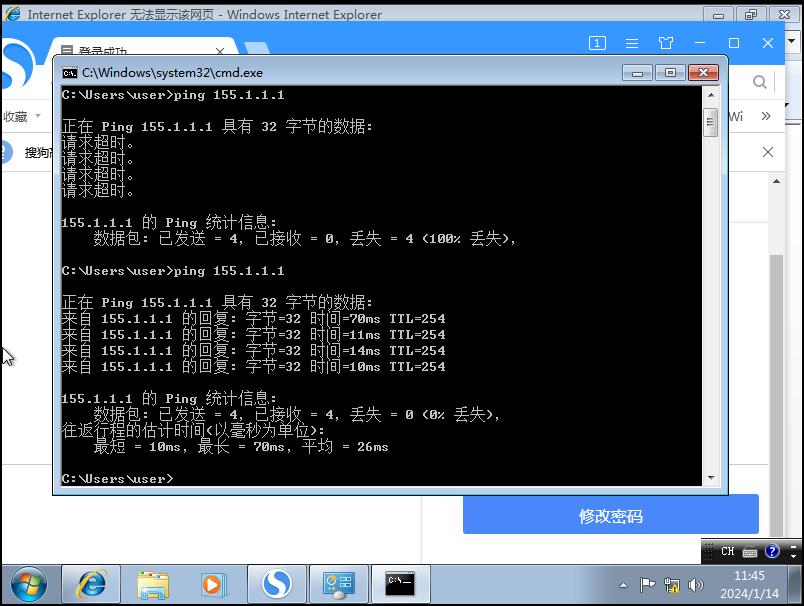
声明:本文内容由网友自发贡献,不代表【wpsshop博客】立场,版权归原作者所有,本站不承担相应法律责任。如您发现有侵权的内容,请联系我们。转载请注明出处:https://www.wpsshop.cn/w/神奇cpp/article/detail/778890
推荐阅读
相关标签



